时间:2019-11-04作者:xp系统之家 来源:http://www.37m.cn
1、先介绍注册方法,以mfc42.dll文件为例,先从开始菜单中打开“运行”程序。

2、在运行对话框中输入regsvr32 mfc42.dll命令, 确定,就可对mfc42.dll文件进行注册。成功注册如下图。


3、但是,有的时候注册链接库文件时,会弹出如下提示“模块已"xxx.dll"加载,但找不到入口点dLLRegisterserver”。

4、遇到这们的情况,先要弄清楚,只是这一个mfc42.dll文件无法注册,还是所有的dll文件都无法注册。可以把mfc42.dll换成其它dll文件,注册试试(注册方法,这种dll文件,可以到C:/windwos/system32/文件夹中去找一个试试,若是64位系统,则到C:/windwos/syswow64/文件夹找)。
5、如果只是mfc42.dll这个文件不行,可到网上下载这个文件,放到上面的路径文件夹中,覆盖掉旧的,再注册一下。

6、如果是所的的dll文件都无法注册,则是系统有问题,可以用管理员身份进行注册,方法,从开始菜单中打开“命令提示符”,要以管理员身份打开。
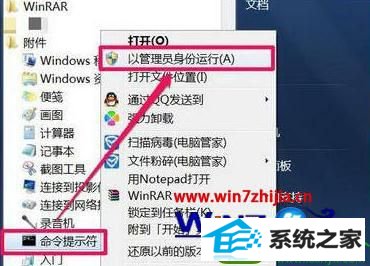
7、进入以管理员身份的命令提示符窗口后,输入regsvr32 xxx.dll注册命令,回车,即可注册。

8、如果提示“dLLRegisterserver 在 xxx.dll 已成功”,则表明成功注册。

9、如果以管理员身份仍不能注册,可以下载修复工具对系统进行修复,到网上百度一下“directx修复工具”,用这个软件修复。
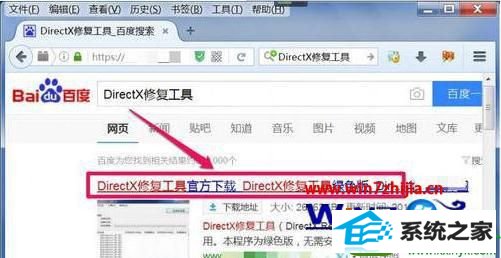
关于w7系统提示模块xxx.dll已加载但找不到接口的解决方法这就跟大家分享完了
相关阅读:
本站发布的ghost系统与电脑软件仅为个人学习测试使用,不得用于任何商业用途,否则后果自负!